Muutke nime traadita võrk WiFi

- 2855
- 66
- Dr. Edgar Gleichner
Pärast ruuteri installimist ja häälestamise ringhäälingut leiate, et kõigil antenniga varustatud seadmetel on võimalus ühendada uue traadita võrguga. Kuid selle nimi kordab tavaliselt arendaja arendaja kaubamärki või määratud seadme mudelit. See lähenemisviis pole kaugeltki mugav, näiteks kui elate tänapäevases mitmekorruselises hoones või töötate kontorikeskuses, võivad sarnased nimed olla umbes 20-30. Mis tahes vidina ühenduse loomiseks Internetiga võimalikult mugavaks peate muutma võrgu nime. Kuidas muuta WiFi-võrkude nime, peaks iga kasutaja teadma, et see protsess võtab minimaalselt aega ega vaja erilisi oskusi.

Sageli jätavad kasutajad ruuteri mudeli järgi standardnime Wi-Fi
Nimedega töötamine
Oletame, et traadita võrk on juba loodud ja suutsite sellega ühenduse installida ja nüüd soovite lihtsalt selle nime muuta. Esiteks on vaja ruuteri veebikliendile juurde pääseda, saades selle aadressi brauserireas. Vaikimisi kasutab enamik tootjaid 192 kombinatsiooni.168.0.1, kuigi mõnel juhul asendatakse null ühikuga. Kui te ise kasutajanime ja parooli ei installinud, peate tekkiva dialoogiboksi mõlemas reas sisestama "administraator". Kuid mitte kõik ruuterid ei kasuta selliseid põhiseadeid - traadita võrgu nime muutmiseks peate mõnikord juhiseid üksikasjalikult uurima.
Kui olete kliendile juurdepääsu saanud, kasutage vahekaarti Wireless Broadcast Seaded - selle leiate ingliskeelsetest liidestest sõnaga "Wireless". Leitakse järgmised vahekaardi nime valikud, milles saate muuta traadita võrgu nime:
- Traadita seadistus D-Linkis;
- Traadita seaded TP-Linkis;
- Võrgustike loomine zyxelis;
- Traadita võrk ASUS -is.
Vahekaardile soovitud vahekaardile minnes leiate ühenduse nimega rida - selles näete nime, mis kuvati varem arvuti või nutitelefoni traadita võrkude aknas. Mõned komporistid nimetavad soovitud rida "traadita võrgunimeks", kuid kõige enam kasutab standardset nimetust "SSID".
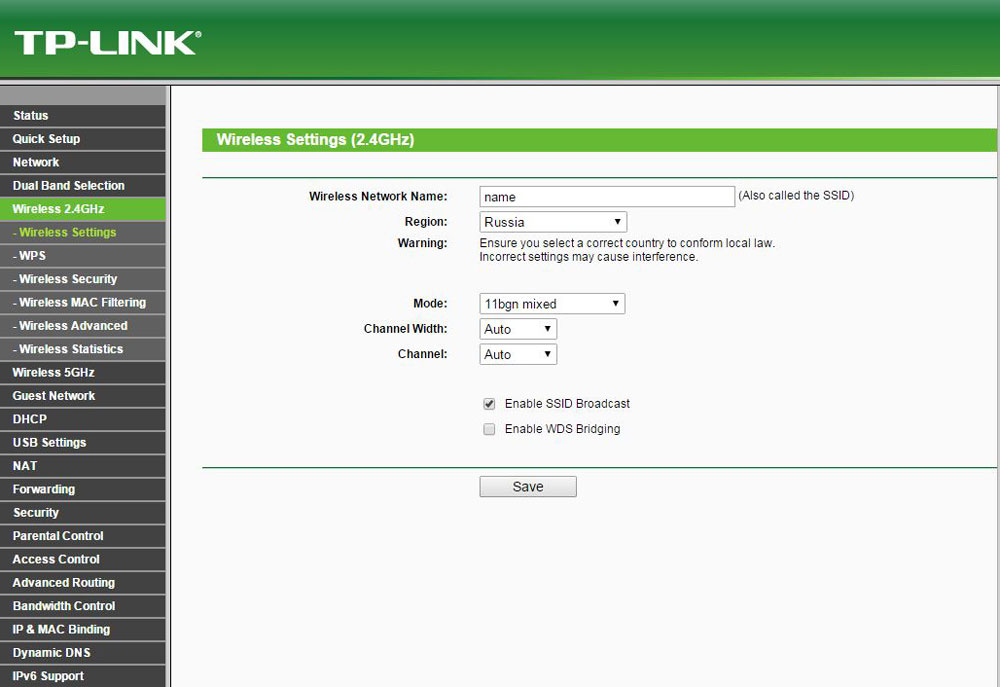
Nimi muutmiseks seadke kursor lihtsalt sellesse reas, kustutage olemasolevad märgid ja sisestage uus nimi, mis on teile mugav. Äärmiselt ebasoovitav on valida nimi wi-fi, mis juba eksisteerib teie vahetus läheduses. Sel juhul lähevad arvutid, tahvelarvutid ja nutitelefonid segadusse, üritades pidevalt kellegi teise ruuteriga ühendust luua - sellest ei tule kindlasti midagi head. Eksperdid soovitavad tungivalt mitte juhtida ametlikke tegelasi, sealhulgas kaldus ja otseseid funktsioone, dollarisilti, tsitaadimärke, resti ja huvi. Need võivad takistada teil konkreetsete nutitelefonide ja muude mobiilseadmete ühendamist WiFi-ga.
See jääb ainult selliste installatsioonide salvestamiseks ja ruuteri taaskäivitamiseks menüü üksuse "Süsteemi sätted". Kui pärast taaskäivitamist ei leia te õiget võrku ega sellega ühenduse installimist, peate lähtestama tehase parameetrid. Saate neid taastada, kasutades ruuteris tähistatud spetsiaalset nuppu, ja siis peate ruuteri uuesti reguleerima. Kui seade on tarnitud pakkuja püsivaraga enne lähtestamist, peaksite tutvuma tehnilise tugiteenusega.
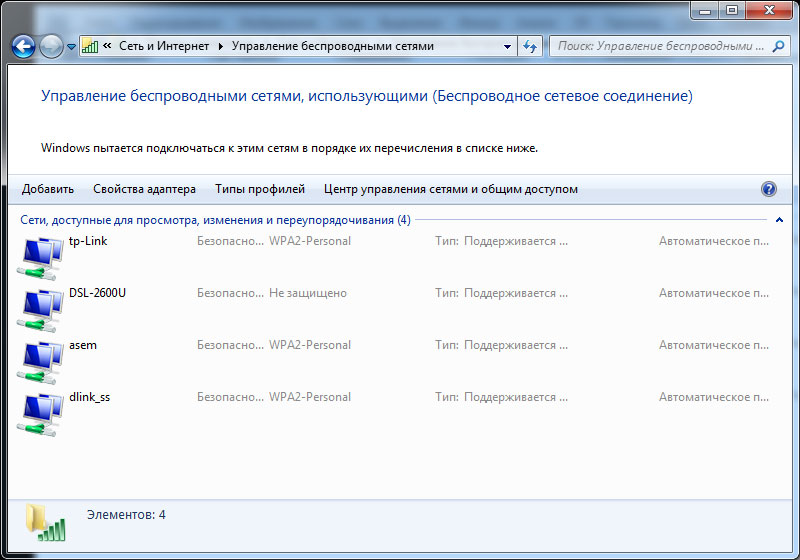
Kiire ja lihtne
Praktika näitab, et võrgu nime muutmine 99% -l juhtudest on edukas ja see töö ei võta rohkem kui 2 minutit, sealhulgas taaskäivituse ja uuesti ühendamise aeg. Kuid mõned seadmed võivad keelduda värskendatud nimega võrguga ühenduse loomisest. Probleemi kõrvaldamiseks peate sisestama saadaolevate traadita võrkude menüü ja kustutama ühenduse eelmise SSID -ga. Pärast seda on võimalik läbi viia teine ühenduse katse, unustamata parooli näitamata. Kui eelistate varjata SSID -i, sulgedes selle üldiseks juurdepääsuks, peate ühendama menüüelemendi "Muud võrgud" kaudu.
- « Algfail.INI, miks seda on vaja, kust seda leida ja kuidas seda redigeerida
- Kuidas zyxel p600 seeriat vilgutada ja konfigureerida »

